- 系统
- 教程
- 软件
- 安卓
时间:2017-08-23 来源:u小马 访问:次
系统更新后增加了存储感知的功能,那么win10系统存储感知功能怎么使用?对于该功能的操作还不是很清楚的话,可以看看以下的教程。
具体的设置方法:
1. 点击【开始】>【设置】>【系统】>【存储】,即可看到【存储感知】。激活后按钮后,windows便可通过删除不需要的文件(例如临时文件和回收站中的内容)自动释放空间。
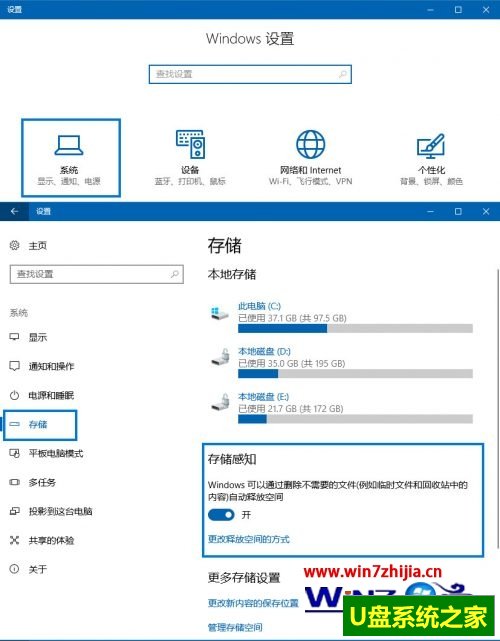
2. 进入【更改释放空间的方式】,可进行较为详细的设置,以及手动清理空间。

3、在刚才(图1)的存储界面下方的【更多存储设置】中,也能为应用、不同的文件类型更改新内容的保存位置。
4、可以对比一下原先的保存位置:
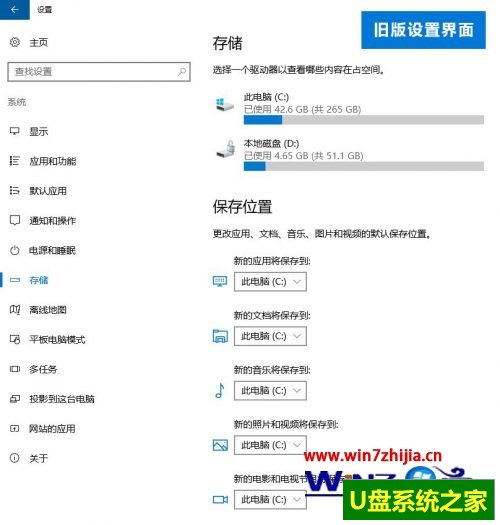
5、另外,在【应用】设置中,除了常见的默认设置或者卸载等操作外,一些自带的应用也可以通过高级选项来进行“重置”。类似于移动设备,该操作会清空数据,请注意。

以上就是win10系统存储感知功能怎么使用的全部内容,如果你也遇上了类似的使用的疑问的话,参考上述的步骤来设置即可。





